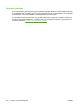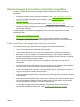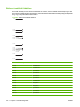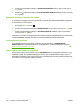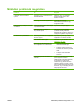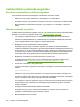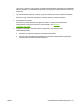HP Color LaserJet CP3525 Series Printers User Guide
Írásvetítő-fóliák hibái
Írásvetítő-fóliák esetében a többi papírtípusnál ismert nyomtatásminőségi problémákon kívül csak a
fóliákra jellemző hibák is felléphetnek. Továbbá, mivel az írásvetítő-fólia rugalmas, a nyomtatási
útvonalon áthaladva a papírkezelő alkatrészek nyomot hagyhatnak rajta.
MEGJEGYZÉS: Nyomtatás után legalább fél percig hagyja száradni az írásvetítő-fóliát.
●
A nyomtató-illesztőprogram Papír lapján válassza az Írásvetítő-fólia papírtípust. Azt is biztosítsa,
hogy a tálca helyesen legyen konfigurálva írásvetítő-fóliára.
●
Ellenőrizze, hogy a fólia megfelel-e a termék követelményeinek.
●
A fóliának csak a peremét fogja meg. A bőrről a fólia felületére kerülő zsiradék foltokat és
elkenődéseket okozhat.
●
Ha kicsi, véletlenszerű sötét részek vannak az összefüggően kitöltött oldalak elülső szélén, akkor
a fólialapok valószínűleg összetapadtak a kimeneti tálcában. Próbáljon egyszerre kisebb
mennyiségben nyomtatni.
●
Ha a kiválasztott színek kinyomtatva nem nyerik el a tetszését, válasszon más színeket a
szoftveralkalmazásban vagy a nyomtató-illesztőprogramban.
●
Reflexiós írásvetítő helyett használjon inkább normál írásvetítőt.
A környezettel összefüggő nyomtatásminőségi problémák
Ha a készülék túlságosan nedves vagy túlságosan száraz környezetben üzemel, ellenőrizze, hogy ez
a környezet megfelel-e a követelményeknek. Lásd:
Környezeti specifikációk, 240. oldal .
Az elakadásokkal összefüggő minőségproblémák
●
Gondoskodjon róla, hogy ne maradjon papír a papírúton.
●
Elakadás után két-három lap nyomtatásával tisztítsa meg a terméket.
●
Az elakadt papír nem jutott el a beégetőműig, és ez képhibákat okozhat a következő nyomatokon.
Két-három lap nyomtatásával tisztítsa meg a terméket.
A képminőség optimalizálása és javítása
Az alábbi műveletek segítségével a nyomtatási minőséggel kapcsolatos legtöbb probléma megoldható.
Ha a műveletek végrehajtása nem javít a nyomtatási minőségen, látogasson el a következő oldalra:
www.hp.com/support/cljcp3525.
A termék kalibrálása
A kalibrálás a nyomtatási minőség optimalizálására szolgáló termékfunkció. Ha a képminőséggel
kapcsolatos bármilyen problémát tapasztal, kalibrálja a terméket.
1.
Nyomja meg a Menü gombot
.
2. A lefelé nyíl
segítségével jelölje ki az ESZKÖZ KONFIGURÁLÁSA menüt, majd nyomja meg
az OK gombot.
HUWW Képminőséggel kapcsolatos problémák megoldása 213